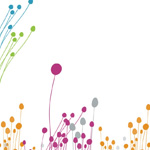Contents
Wordを印刷できない?!
僕は、印刷機を持っていません!!
自慢するわけではありませんが(笑)
今までパソコン1台で事足りていたので特に必要がなかったのですが、
先日、仕事の関係でマイクロソフトのWordで作った書類を印刷しなければいけなくなりました。
それも、その日のうちに。
どうしようかと思っていたら、ふとコンビニでも印刷できると聞いたことあったことに気づきました。
そこで、USBでデータをとってセブンイレブンで印刷してみることに。
コピー機に「プリント印刷」というのがあり、「USB」項目があり
「あっできそう」
と思ったつかの間。
データが表示されない。
写真は表示されるけど、ワードのデータが出てこないんです。
結局、家に帰って調べてみました。
すると、Wordは印刷できないそうです。
写真タイプのデータ(JPEG)にするか、PDFファイルに変換するしかない様なんです。
なるほど!
ということでPDFファイルに変換して、無事印刷できました。
ちょっとお勉強できました!
ちなみに、Wordだけでなく、Excelも同様にコンビニで印刷することができます。
おかげでWordをコンビニで印刷する方法とPDFに変換する方法
を学べました。
今回は、Wordをコンビニで印刷する方法とPDFの変換方法について紹介したいと思います。
[ad#codo1]
どこで印刷できる?
今回僕が印刷した場所は、セブンイレブンでした。
出店数は多く、パネルも見やすかったですね。
セブンイレブン
コピー機の表示画面に「文書プリント」というメニューがあります。
そこからメディアに保存されたファイルを印刷できます。
USBを選ぶと、USBを差し込む場所が現れます。
詳細
白黒 1枚10円
カラー 1枚50円(A3は1枚80円)
対応ファイル】PDF(Ver.1.3~1.7)
XPS(Ver.1.0)
DocuWorks(Ver.3~7)
JPEGTIFF
対応メディア
USBメモリ、SDカード、microSDカード、miniSD、コンパクトフラッシュ、XDピクチャーカード、CD・DVD、赤外線他
セブンイレブン以外でもUSBでの印刷が可能です。
サークルKサンクス、ファミマ、ローソンなどでもできます。
[ad#codo2]PDFに変換する方法
PDFってみることはあっても自分で作るってことがなかったのでわからなかったのですが、
めっちゃ簡単です。
ソフトのダウンロードは必要ありません。
ネットで「WordをPDFに変換」と検索すると、変換サイトが出てきます。
サイトを開いて、そこに、ドロップ&
するとネット上でPDFに変換することができるのです。
あとは、自分のパソコンにダウンロードするだけです。
1分もかからずできちゃいます。
逆にすることもできます。
PDFファイルをWordにすることもできます。
その場合は、「PDFをWordに変換」と検索しましょう。
やり方は同様です。
そもそも、Wordがコンビニで印刷できない理由は、
パソコン=Wordと思っていたからです。
Wordは浸透してきていますが、それでも文書作成ソフトはWordだけじゃないんです。
一太郎など。
コピー機1台に色んな文書作成ソフトを入れていたら、大変。
PDFはADOBEって会社が作った 無料ソフト。
結構浸透してきています。
コピー機がPDFファイルに対応しておけば、誰でも印刷できるようにしているようです。
ちなみにUSBを使用せずにできないのか?
そもそも、USBがない場合どうしたらいいのだろうか?
最近は、USBはコンビニでも売っていますので買えないということはないでしょうけど。
急に印刷したいけど、USB持ってない。
コンビニ行って帰ってくる時間もない。
という場合どうすればいいでしょうか?
そういう場合は、
セブンイレブンの「ネットプリント」という機能があるので、便利です。
それも、ネットプリントを使えばPDFに変換する必要がないんです。
そのままデータを登録して印刷するだけです。
パソコンからインターネット上のページに印刷したいワードのファイルを登録します。
番号が発行されるのでメモします。
コンビニのコピー機で、メモした番号でファイルを呼び出して印刷を行うだけ。
普通の文書プリントに比べて10円高いですが、こっちのほうがコンビニでの手間がなくて済むかも。
ネットプリントの流れを紹介します。
1.専用サイトで会員登録
2.専用サイトにログイン
3.印刷したいファイルをアップロード
4.セブンイレブンに行き、ファイルを印刷
ユーザー登録は必要!
「ユーザー登録」をします。
必要な情報を入力します。
氏名、電話番号、メールアドレス、ID(ログインに必要)など。
自動返信メッセージが送られてきますのでパスワードを設定します。
これで登録完了です。
ログイン!
ログイン画面からIDとパスワードを入力してログインします。
そこでデータを登録するわけです。
ファイル 「参照」ボタンから任意のファイルを選択
用紙サイズやカラーモードなども選択することができます。
あとは登録ボタンを押すだけ!
ファイルの登録が完了すると、予約番号が表示されます。必ずメモを取ります。
この番号を正確に入力しないと印刷が出来ませんので注意して下さい。
まとめ
usbを使ってwordを印刷する方法を紹介しました。
印刷機を持たなくても、簡単に印刷できることがわかりましたね。
家で印刷する機会があまりないけど、たまにはする!という人には便利ですね。
セブンイレブンだけでなく、他のコンビニでもサービスがありますので、
家の近くのコンビニで印刷しちゃいましょう!
[ad#codo3]